Illustrator设计时尚有趣的卡通人物脸部(6)
文章来源于 站酷,感谢作者 1小鬼1 给我们带来经精彩的文章!第2步
禁用对齐网格 ( 视图>对齐到网格 )。 请确保您的“ 领结 ”形状被选中,并在前面的两个副本( 控制-C>控制-F>控制-F)。 选择顶部的副本,将其移动1像素了。
重新选择在这个步骤做两个拷贝,然后单击减号前面的按钮从探路者面板。 打开结果组的形状为一个简单的复合路径( 控制-8),设置填充颜色为黑色,降低其不透明度为15%,改变混合模式为柔光 。
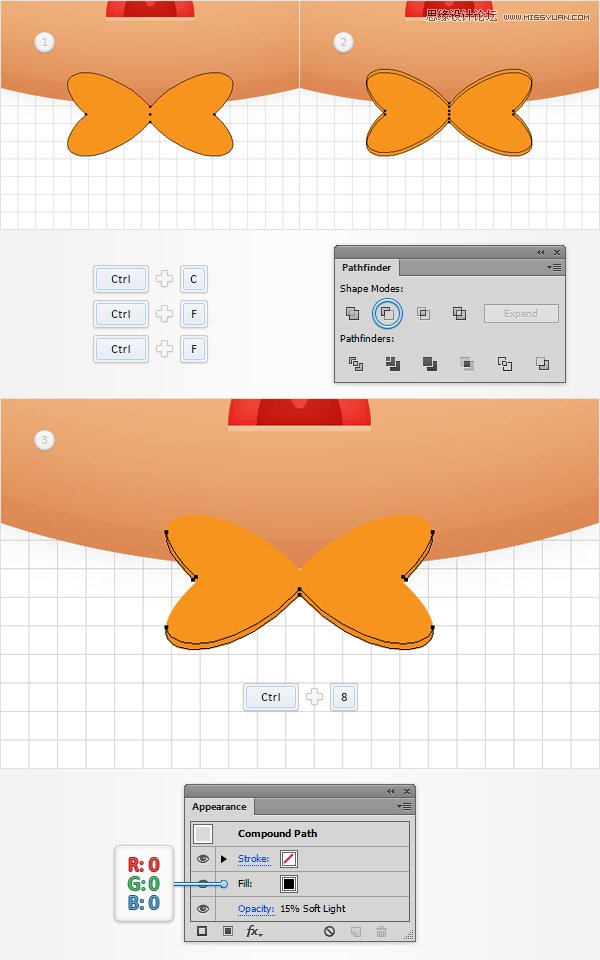
第3步
请确保您的“ 领结 ”形状被选中,并在前面的两个副本( 控制-C>控制-F>控制-F)。 选择顶部的复制和移动它2px了。
重新选择在这个步骤做两个拷贝,然后单击减号前面的按钮从探路者面板。 打开结果组的形状为一个简单的复合路径( 控制-8),设置填充颜色为黑色,降低其不透明度为15%,改变混合模式为柔光 。
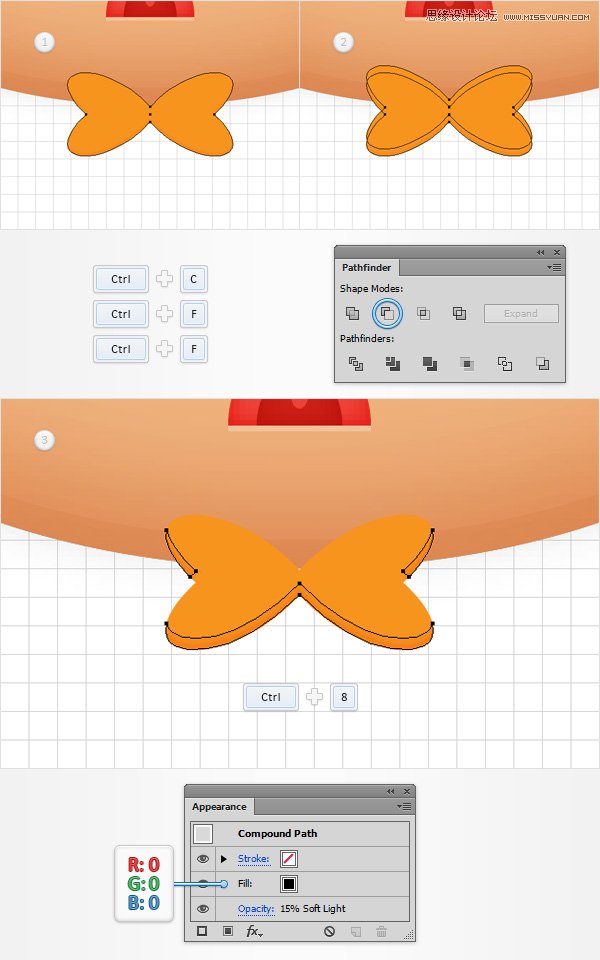
第4步
请确保您的“ 领结 ”形状被选中,并在前面的两个副本( 控制-C>控制-F>控制-F)。 选择顶部的副本,并移动它的3px起来。
重新选择在这个步骤做两个拷贝,然后单击减号前面的按钮从探路者面板。 打开结果组的形状为一个简单的复合路径( 控制-8),设置填充颜色为黑色,降低其不透明度为15%,改变混合模式为柔光 。
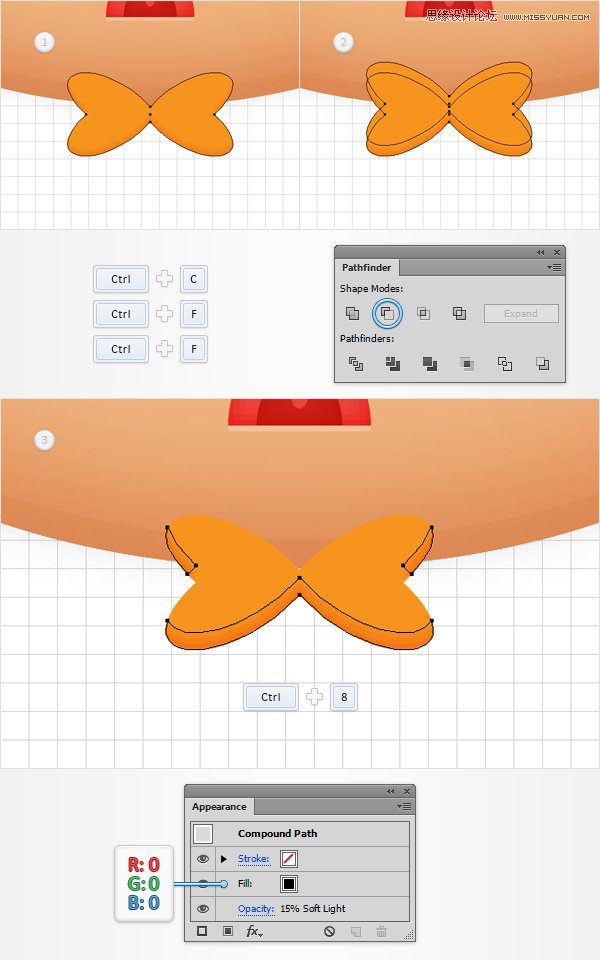
第5步
请确保您的“ 领结 ”形状被选中,并在前面的两个副本( 控制-C>控制-F>控制-F)。 选择顶部的副本,将其移动1像素了。
重新选择在这个步骤做两个拷贝,然后单击减号前面的按钮从探路者面板。 打开结果组的形状为一个简单的复合路径( 控制-8),设置填充颜色为黑色,降低其不透明度为10%,改变混合模式为叠加 。
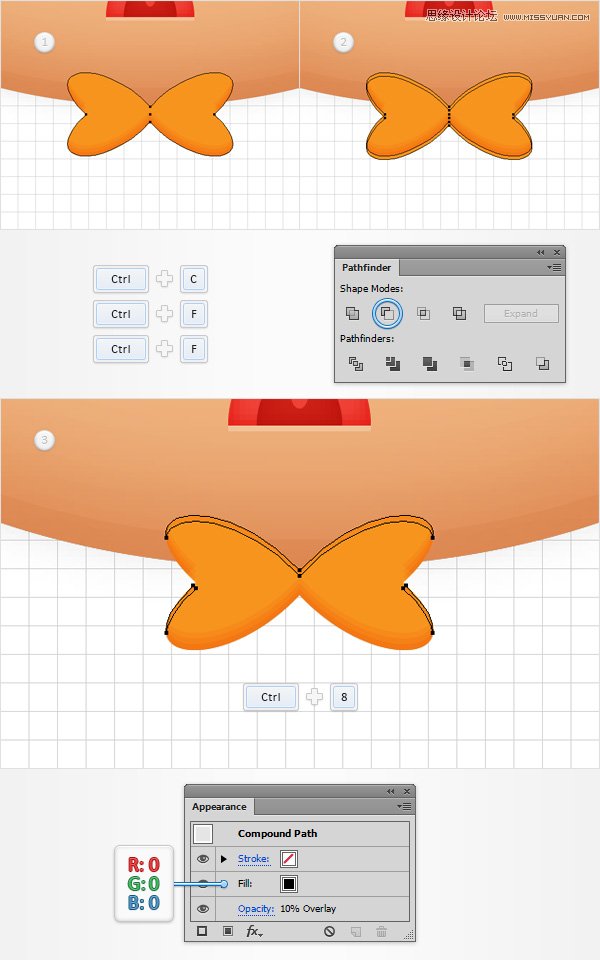
第6步
请确保您的“ 领结 ”形状被选中,去对象>路径>偏移路径 。 输入-1px的偏移,然后单击确定 。 选择产生的形状,使在前面的副本(Ctrl-C组合>控制-F)。 选择您的新副本,只需移动1像素了。
重新选择在这个步骤做两个形状,然后单击减号前面的按钮从探路者面板。 打开结果组的形状为一个简单的复合路径( 控制-8),设置填充颜色为白色,降低其不透明度为20%,改变混合模式为叠加 。
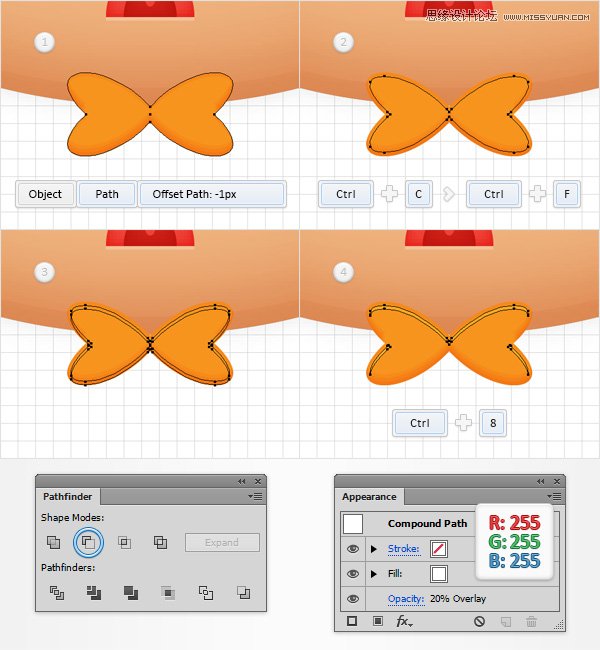
第7步
请确保您的“ 领结 ”形状被选中,再去对象>路径>偏移路径 。 输入-1px的偏移,然后单击确定 。 选择产生的形状,使在前面的副本(Ctrl-C组合>控制-F)。 选择您的新副本,只需将它2px下来。
重新选择在这个步骤做两个形状,然后单击减号前面的按钮从探路者面板。 打开结果组的形状为一个简单的复合路径( 控制-8),设置填充颜色为白色,降低其不透明度为20%,改变混合模式为叠加 。
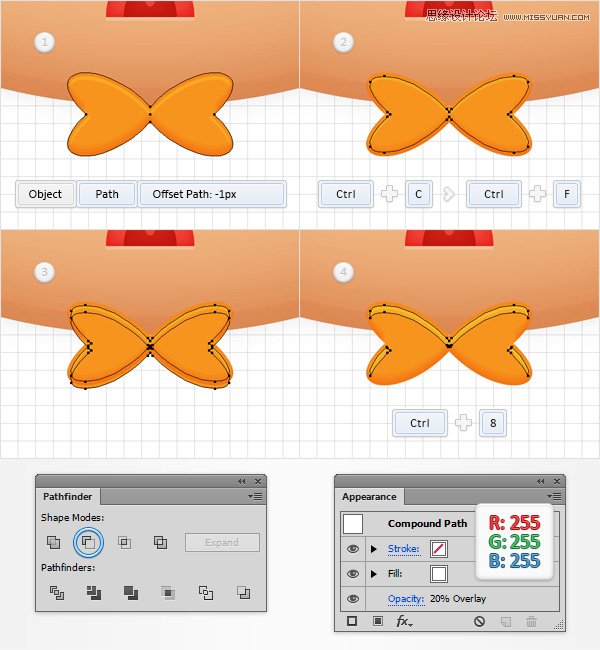
第8步
请确保您的“ 领结 ”形状被选中,去影响>风格化>内发光 。 进入如下图所示的属性,然后单击确定 。
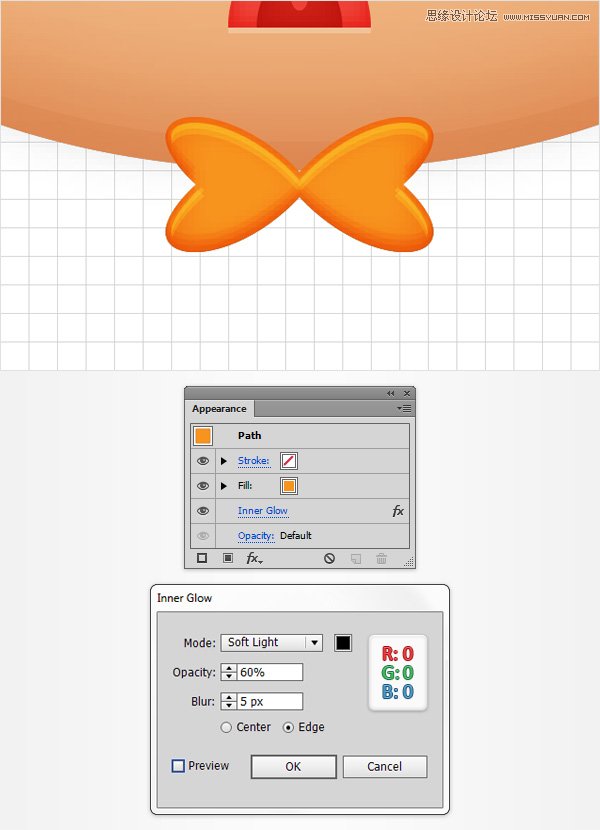
第9步
启用对齐网格 ( 视图>对齐到网格 ),并切换到网格线间隔1px的 。 使用钢笔工具(P),画出六个路径,如下图所示。 添加1点 ,黑色笔触为这些新的路径和重点的外观面板上。 降低不透明度为80%,改变混合模式为柔光 ,打开行程飞出面板。 专注于个人资料部分,只需选择宽度简介1。最终的东西应该像在第二幅图像。
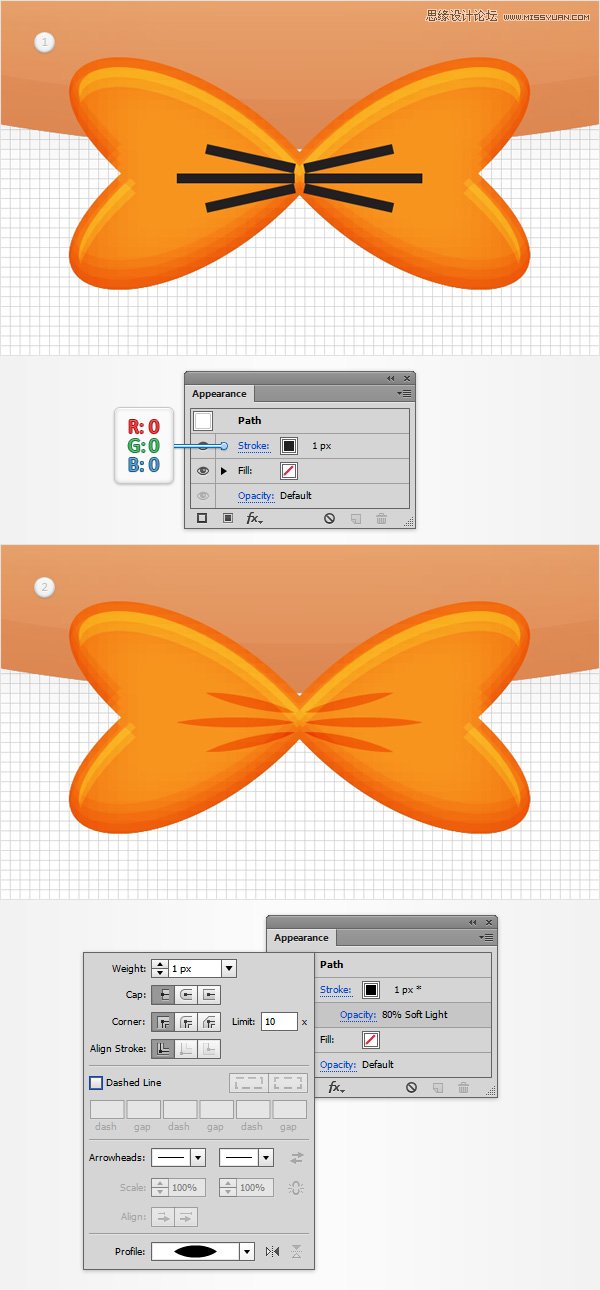
第10步
返回网格线间隔加入5px。 使用矩形工具(M),创建一个5×15px的形状,设置填充颜色为R = 247 G = 148 B = 30,把它作为第一形象,去影响>风格化>圆角 。 输入2.5px半径 ,单击OK(确定),然后转到对象>扩展外观 。
确保生成的形状保持选中并聚焦在外观面板上。 选择现有的填充和去影响>风格化>内发光 。 进入如下图所示的属性,单击确定 ,返回到外观面板。
添加第二个填充你的形状,设置颜色为白色,降低其不透明度为30%,改变混合模式为叠加 ,去影响>路径>偏移路径 。 输入-2px的偏移 ,然后单击确定 。 返回到外观面板,并添加1px的 ,黑色的笔触你的形状。它对齐到内, 混合模式改为柔光 ,降低其不透明度为25%。
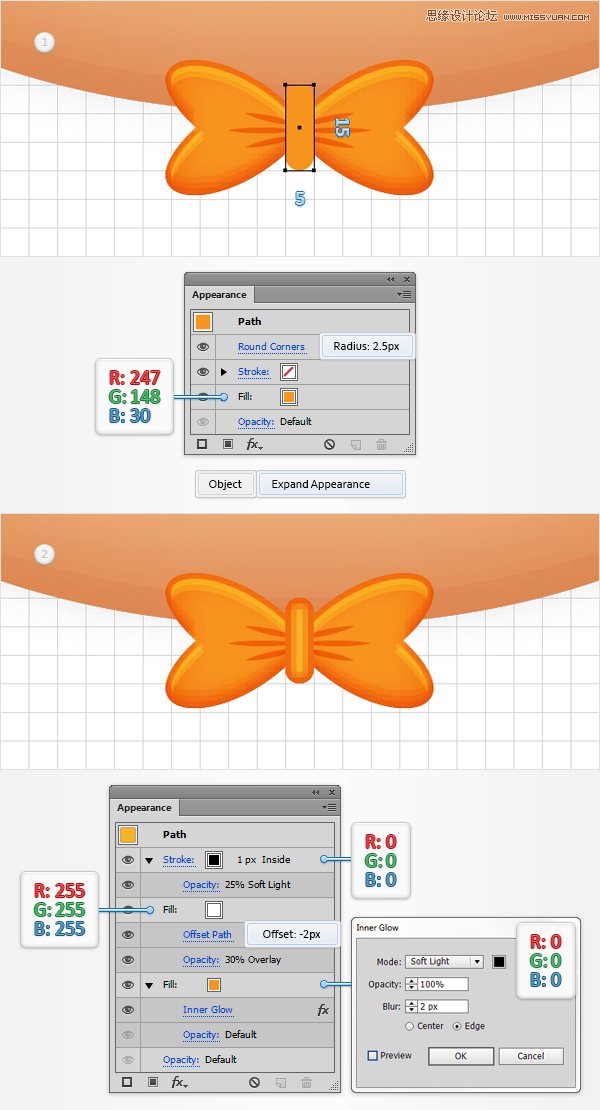
第11步
重新选择一切,使你的领结和他们组(对照-G)的形状。 移动到图层面板,简单地重命名这个新组“ 煲呔 ”。
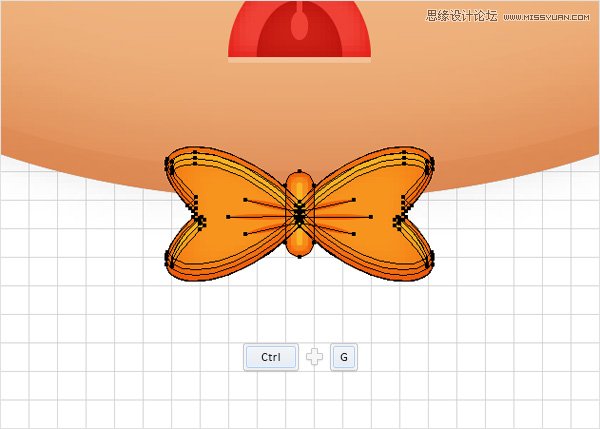
10,添加微妙的阴影和背景
第1步
选择所有这么远,他们组(对照-G)所做的形状。 移动图层面板,并重新命名新组“ 面子 ”。 请确保您的“ 面子 ”组中选择,并进行复印在前面(Ctrl-C组合>控制-F)。 回到图层面板,简单地锁定底部的“ 脸 ”组。
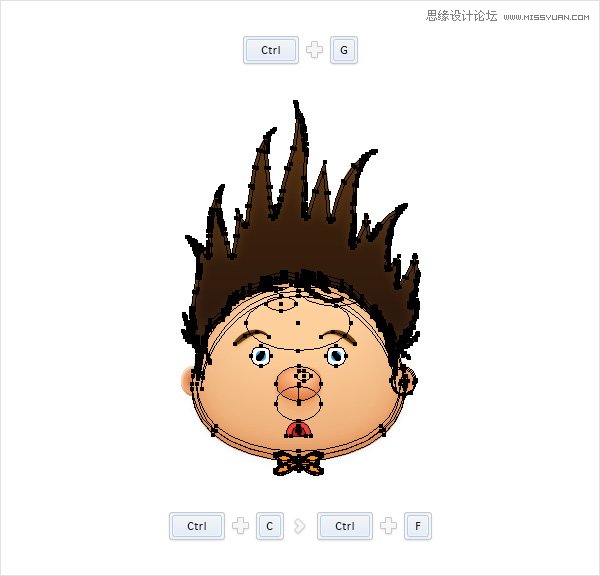
第2步
现在,你需要清理前面的“ 脸 ”组。 首先,简单地删除该补鼻子,嘴巴,眼睛和眉毛的形状和路径。
接下来,删除所有用来突出头部,耳朵,头发和领结只保留主要形状的形状。 选择用于头部的共混物和耳朵,简单地按下Alt-Shift键控制-B禁用它们。 摆脱了用来创建这些混合小的形状。 选择“ 耳朵 ”组和去对象>扩展外观 ,然后选择“ 头发 ”和“ 领结 ”形状和删除现有的内发光效果。到底事情看起来应该如下图。

第3步
重新选择前面的“ 脸 ”组,然后单击团结按钮,从探路者面板。 确保生成的形状被选中,并设置其填充颜色为R = 243 G = 157 B = 105。 移动到图层面板,简单地重命名此步骤中的 “ 影子 ”提出的形状。
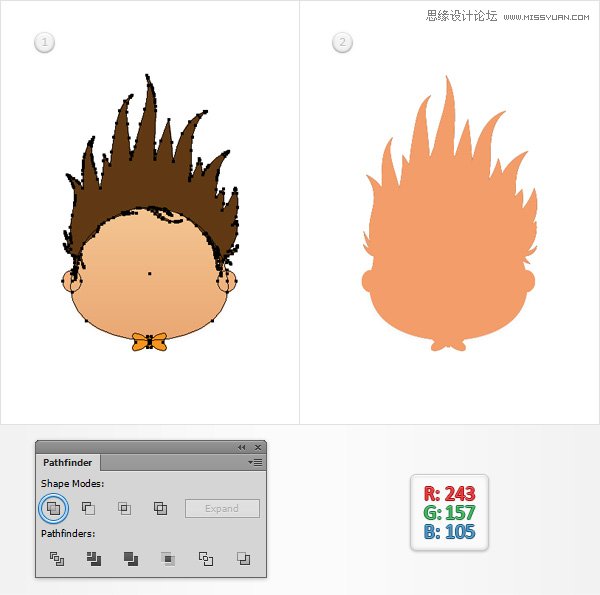
 情非得已
情非得已
-
 Illustrator绘制扁平化风格的建筑图2020-03-19
Illustrator绘制扁平化风格的建筑图2020-03-19
-
 Illustrator制作扁平化风格的电视机2020-03-18
Illustrator制作扁平化风格的电视机2020-03-18
-
 Illustrator绘制渐变风格的建筑场景插画2020-03-12
Illustrator绘制渐变风格的建筑场景插画2020-03-12
-
 佩奇插画:用AI绘制卡通风格的小猪佩奇2019-02-26
佩奇插画:用AI绘制卡通风格的小猪佩奇2019-02-26
-
 插画设计:AI绘制复古风格的宇航员海报2019-01-24
插画设计:AI绘制复古风格的宇航员海报2019-01-24
-
 房屋插画:AI绘制圣诞节主题的房屋插画2019-01-21
房屋插画:AI绘制圣诞节主题的房屋插画2019-01-21
-
 圣诞插画:AI绘制简约风格圣诞节插画2019-01-21
圣诞插画:AI绘制简约风格圣诞节插画2019-01-21
-
 灯塔绘制:AI绘制的灯塔插画2019-01-21
灯塔绘制:AI绘制的灯塔插画2019-01-21
-
 时尚船锚:AI绘制鲜花装饰的船锚图标2019-01-18
时尚船锚:AI绘制鲜花装饰的船锚图标2019-01-18
-
 扁平宝箱图形:AI绘制游戏中常见的宝箱2019-01-18
扁平宝箱图形:AI绘制游戏中常见的宝箱2019-01-18
-
 Illustrator制作复古风格的邮票效果2021-03-10
Illustrator制作复古风格的邮票效果2021-03-10
-
 Illustrator制作卡通风格的法国建筑图
相关文章6122020-03-18
Illustrator制作卡通风格的法国建筑图
相关文章6122020-03-18
-
 可爱图标:用AI制作细描边风人物教程
相关文章6802019-03-19
可爱图标:用AI制作细描边风人物教程
相关文章6802019-03-19
-
 卡通地图:用AI制作卡通的地图插画
相关文章12802019-03-08
卡通地图:用AI制作卡通的地图插画
相关文章12802019-03-08
-
 佩奇插画:用AI绘制卡通风格的小猪佩奇
相关文章11492019-02-26
佩奇插画:用AI绘制卡通风格的小猪佩奇
相关文章11492019-02-26
-
 书包插画:AI绘制卡通风格的小书包
相关文章2762019-01-17
书包插画:AI绘制卡通风格的小书包
相关文章2762019-01-17
-
 Illustrator绘制卡通可爱的招财猫效果
相关文章4012018-12-10
Illustrator绘制卡通可爱的招财猫效果
相关文章4012018-12-10
-
 Illustrator详解卡通图形的描边技巧
相关文章3602018-12-05
Illustrator详解卡通图形的描边技巧
相关文章3602018-12-05
-
 Illustrator制作立体卡通风格相框特效
相关文章2862018-10-31
Illustrator制作立体卡通风格相框特效
相关文章2862018-10-31
